亲爱的朋友们,我们来探讨一下蓝牙音箱与电脑紧密相连的话题。取而代之的,是一台迷人独特的电脑配上一款小巧便携的蓝牙音箱,两者之间的连接宛如一次探险旅行,充满未知与惊喜。或许您认为此举毫不费力,然而我要告诉您,这里面隐藏着许多鲜为人知的奥秘。
首先,确认您的计算机具备蓝牙功能。并非所有设备均内置蓝牙模块,对于较旧型号的计算机,可能需借助蓝牙适配器。此配件价格适中,即插即用,极为便捷。
准备工作:确保一切就绪
为了进行连接前的必要准备,请首先确认您的蓝牙音箱已正确打开并处于可被搜索到的状态。通常情况下,仅需轻按音箱上的电源键或特定的配对按键即可得知其是否已准备就绪,如若听到“嘟嘟”声或者看到指示灯闪烁即可确认。
请您启动电脑并前往设置窗口。在Windows环境下,从"开始"菜单中选取"设置">"设备">"蓝牙与其他设备"选项,务必确保蓝牙功能已打开。此步骤至关重要,因若不开启蓝牙,音响与电脑将无法建立连接。

连接过程:一步步来,别急
准备就绪后,步入正题——即刻连接!在计算机蓝牙配置面板中,单击"添加蓝牙或其他设备",并选择"蓝牙"。此时,您的计算机将开始搜寻周围的蓝牙设备。
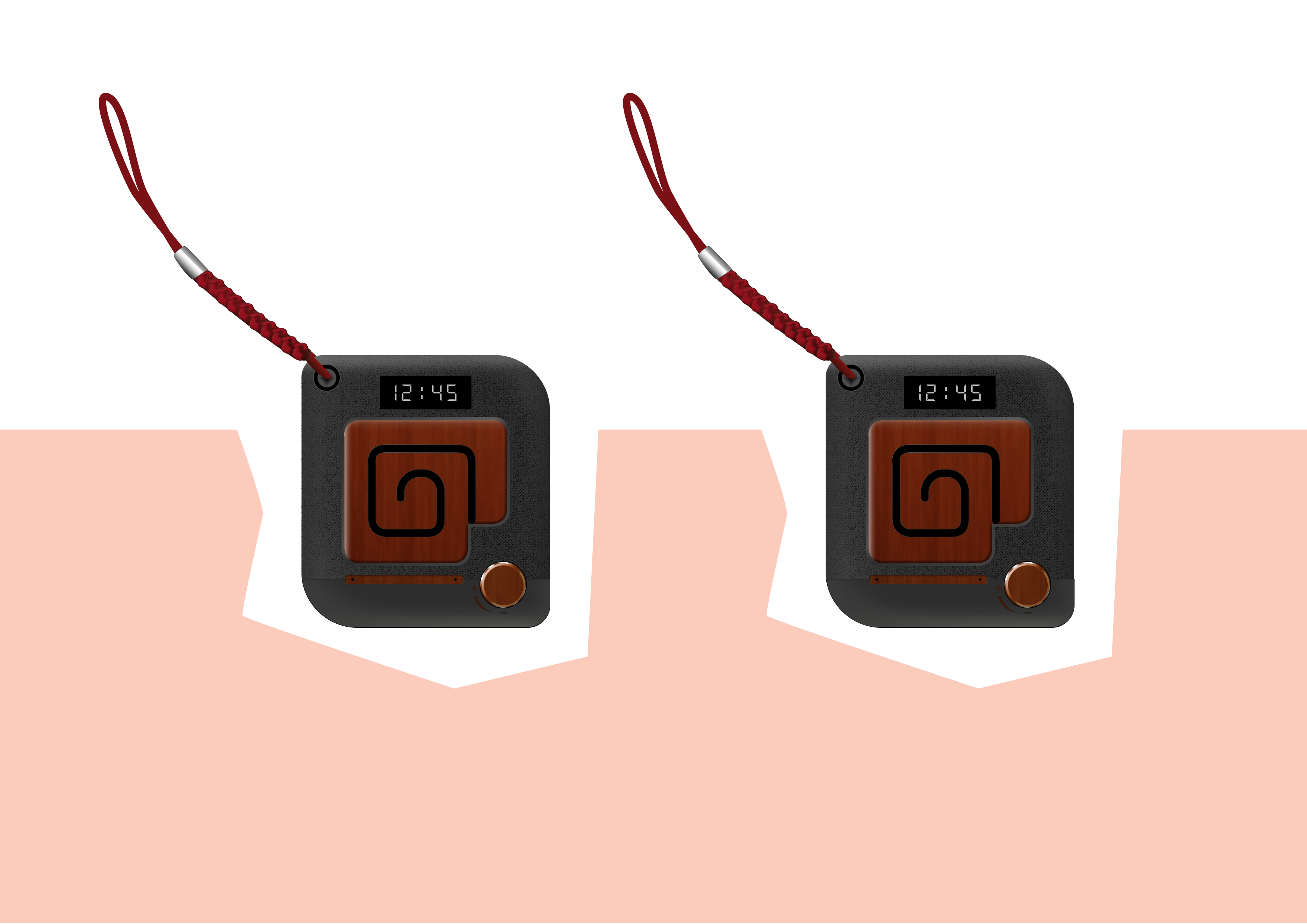
在搜索结果中找到待配对的蓝牙音响设备,轻点其图标后依照指示完成配对操作。部分音响系统可能需在计算机端输入配对秘钥,该信息通常可从产品使用手册或音响本体上获取。确保密钥准确无误后,您的计算机与音响即可顺利建立网络连接,整个过程可能耗时数秒,敬请稍作等待。
连接成功:享受音乐的魔力

当电脑与蓝牙音箱成功配对时,您将听到响亮的提示音或看见音箱上的指示灯由闪烁转为恒定,从而证明其已成功连接,此刻即可共同畅游于音乐世界中。
此刻,您可启动心仪的音乐播放器如Spotify、iTunes或WindowsMediaPlayer,尽情畅享钟爱歌声。您将会发现,蓝牙音箱所传递出的旋律,其音质较电脑内置扬声器提升至全新层次,低沉浑厚的低音与清亮纯净的高音交融,赋予您无以伦比的听觉盛宴。

常见问题:遇到麻烦怎么办?
在连接过程中,您可能会面临一些小问题,例如电脑搜寻不到音箱或连接后音质欠佳。不过无需担忧,我们已列出了解决方案。

若您的电脑无法搜寻到音箱设备,建议尝试先重新启动电脑以及音箱后再次扫描,并重新进行设备配对操作。此外,请注意检查音箱电量是否充足,电量过低可能影响正常连接效果,确保音箱充电至满载状态后再行尝试。
若音频传输质量欠佳,请排查是否因蓝牙信号受干扰所致。建议缩短音箱与计算机间的距离,或撤走周边金属及其他电子设备以降低电磁干扰。

进阶技巧:让连接更稳定
若要提高蓝牙连接稳定性,建议您尝试以下高级操作。例如,使用电脑USB3.0接口搭载蓝牙适配器,可实现高速数据传输与更高稳定性。

此外,保持电脑及音响设备固件的定期升级同样至关重要。众多制造商会定期推送固件升级以修复漏洞并增强功能。确保您的设备固件处于最新状态,有助于规避部分连接故障。
个性化设置:打造专属音效

成功配对之后,您可依据个人偏好定制各种设定,例如多数蓝牙音响皆具备EQ调控功能,您可根据自身聆听习惯,调整低频、中频及高频的比重,以塑造出最符合您需求的音质效果。
一部分高级蓝牙音响具备多室协同播放之能,用户可将此类设备与同一台计算机共享链接,进而实现全住宅区音乐的同步播放,让音乐充满每一个角落。

保养与维护:让音箱更长寿
为使蓝牙音响达到最佳性能,日常维护尤为关键。例如,定期清理音响外壳与网罩上的污垢,以防尘埃对音质产生负面影响。

同时需关注音箱使用环境,避免其长期处于高温或潮湿状态。非工作期间务必及时关机,以节约电能并延长电池寿命。
结尾:音乐的魔力,连接的乐趣
总而言之,将蓝牙音响接入计算机并非仅限于技术层面的连接,更多的是富有乐趣的探索过程。整个连接环节自预备工作起至顺利完成为止,皆充满了期待及惊喜。
敬请畅谈,您最爱使用蓝牙音响来播放何种类型的音乐?在连接过程中是否有过意外惊喜?期待您在评论区分享独特的经历与体验。让我们共同感受音乐的神奇魅力,共享无线连接带来的无限乐趣!别忘点赞与分享,让大家加入这场美妙的音乐旅程!









